在日常的工作和生活中,我們經常需要對大量文本進行處理。 其中一個常見的需求是將文本文件中的某些特定內容統一替換為另外一些內容。 這種需求在數據清洗、文本編輯、代碼修改等場景中都很常見。 特別是當我們需要將多個文本文件中的內容進行統一修改時,手動逐一修改將會非常耗時和繁瑣。 因此,找到一種能夠快速將文件中的兩組或多組特定內容信息統一批量替換文本的方法將會提高效率和工作效益。
將文件中的兩組或多組特定內容信息統一批量替換是在日常工作和生活中非常常見的需求,尤其是在需要對大量文本進行處理時。 例如,假設你是一家人力資源公司的工作人員,你需要對公司的員工信息進行處理。 這些員工信息文件中包含了大量的員工姓名和入職日期等個人信息。 然而,在進行信息統計和分析時,這些個人信息並不是必需的,而且還可能存在泄露隱私的風險。 這時,使用一款批量文件處理工具就可以輕鬆實現這個任務。
現在網上有很多批量文件處理工具可供選擇,其中一個比較優秀的工具是「我的ABC軟體工具箱」。 該工具可以自動化實現批量重命名文件、修改文件屬性、替換文件內容等多種操作。 其中的「批量查找替換文件內容」功能可以幫助用戶快速批量替換文本文件中的兩組或多組特定內容信息。 接下來的文章內容將為您展示其詳細操作步驟。
打開軟件,點擊「文件內容」-「按規則查找並替換文件內容」。
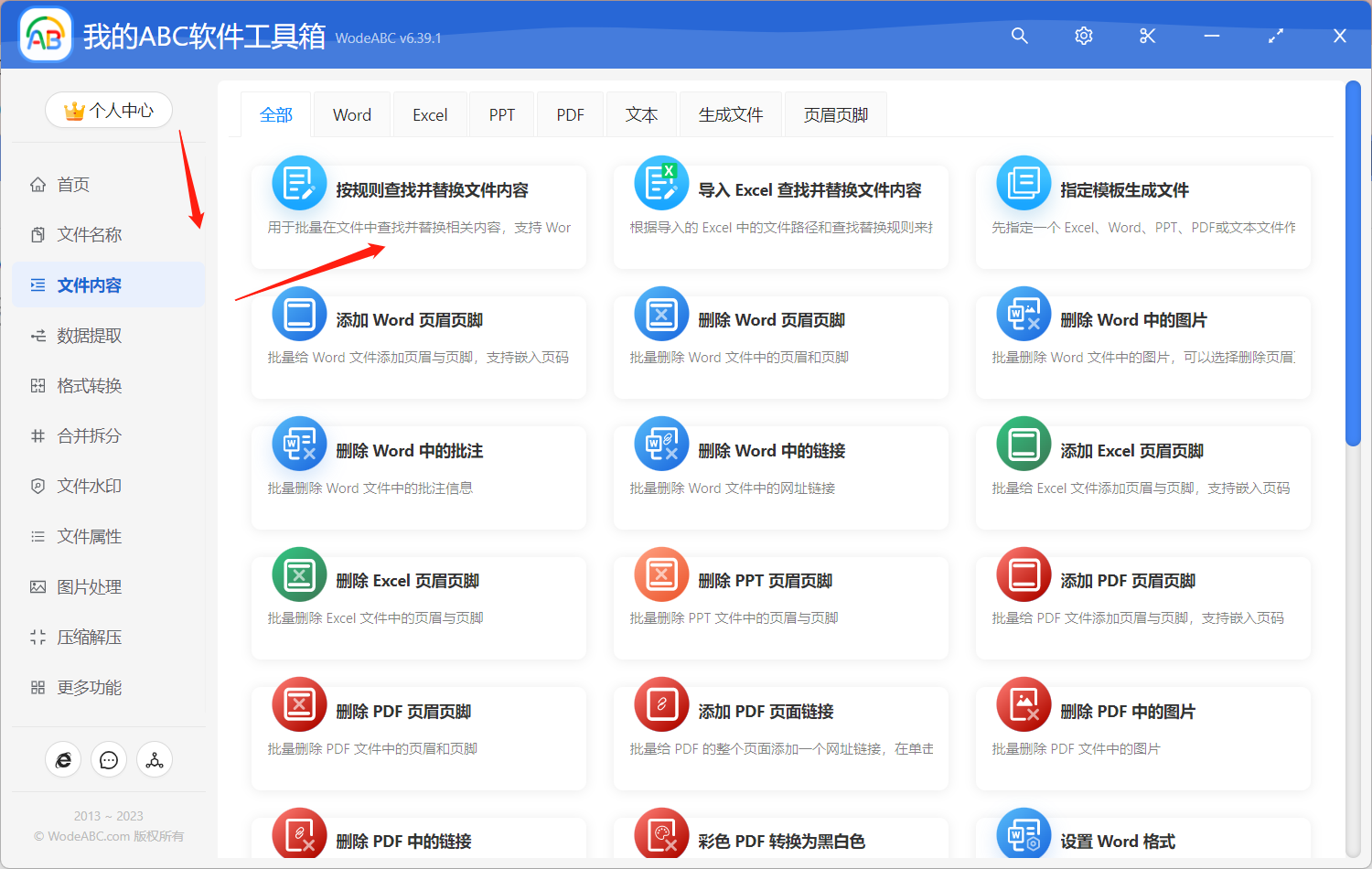
接著上傳文件來將裡面的兩組或多組特定內容信息統一批量替換。
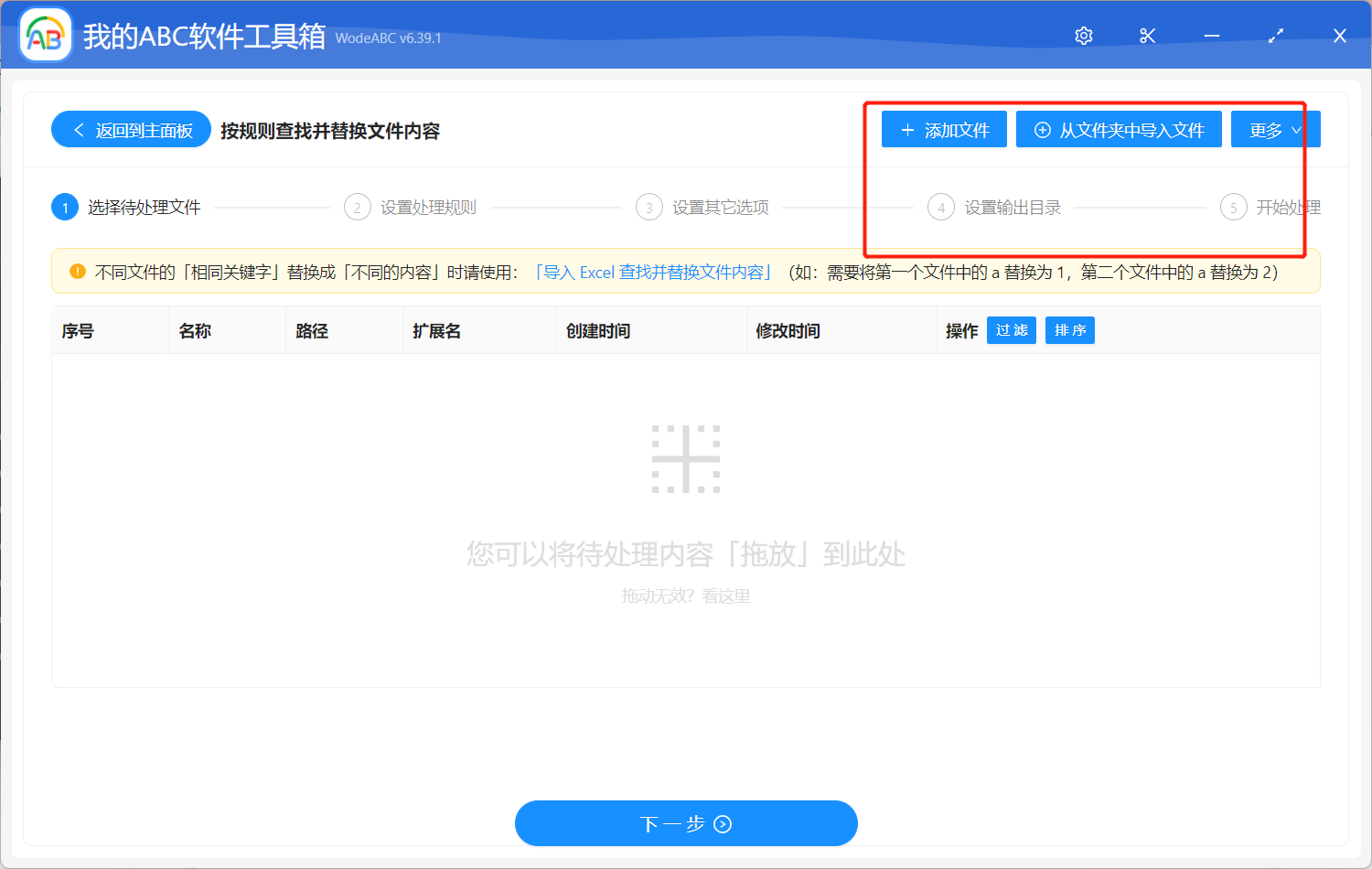
在下面的自定義界面中,選擇「快速填寫規則」-「模糊文本」,以日期和手機電話為例子,在查找內容中輸入 (? :(\D{4}[年\-\/]\d{1,2}[月\-\/]\d{1,2}日?) |(((? <=\D)|^)1\d{10}((? =\D)|$))) ,您也可以在後面的可視化生成器中選擇其他內容,例如數字和英文或某些特定文本。 之後輸入替換內容,點擊「下一步」。
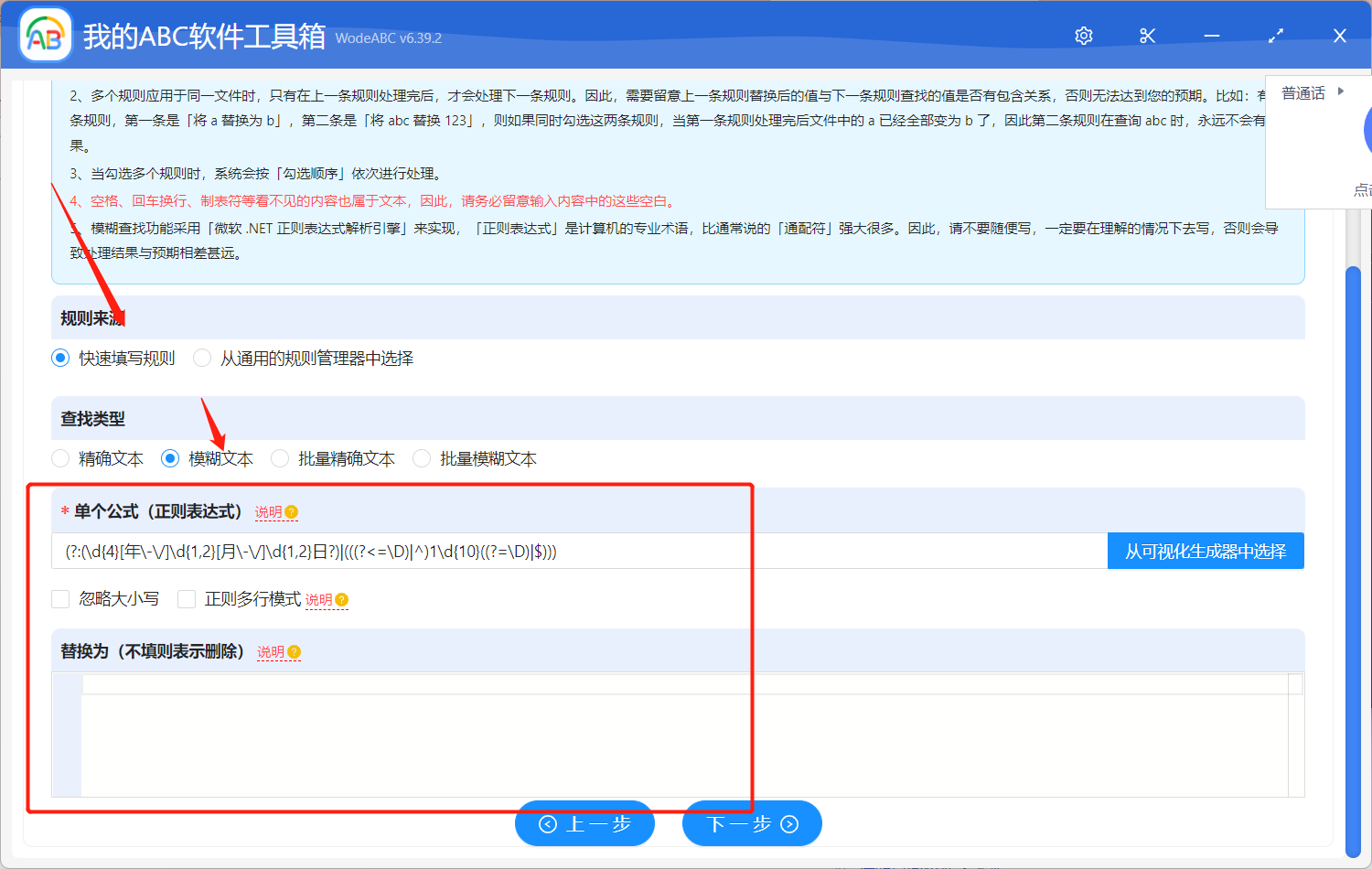
之後開啟「保留空白文本」以保證內容完整性。
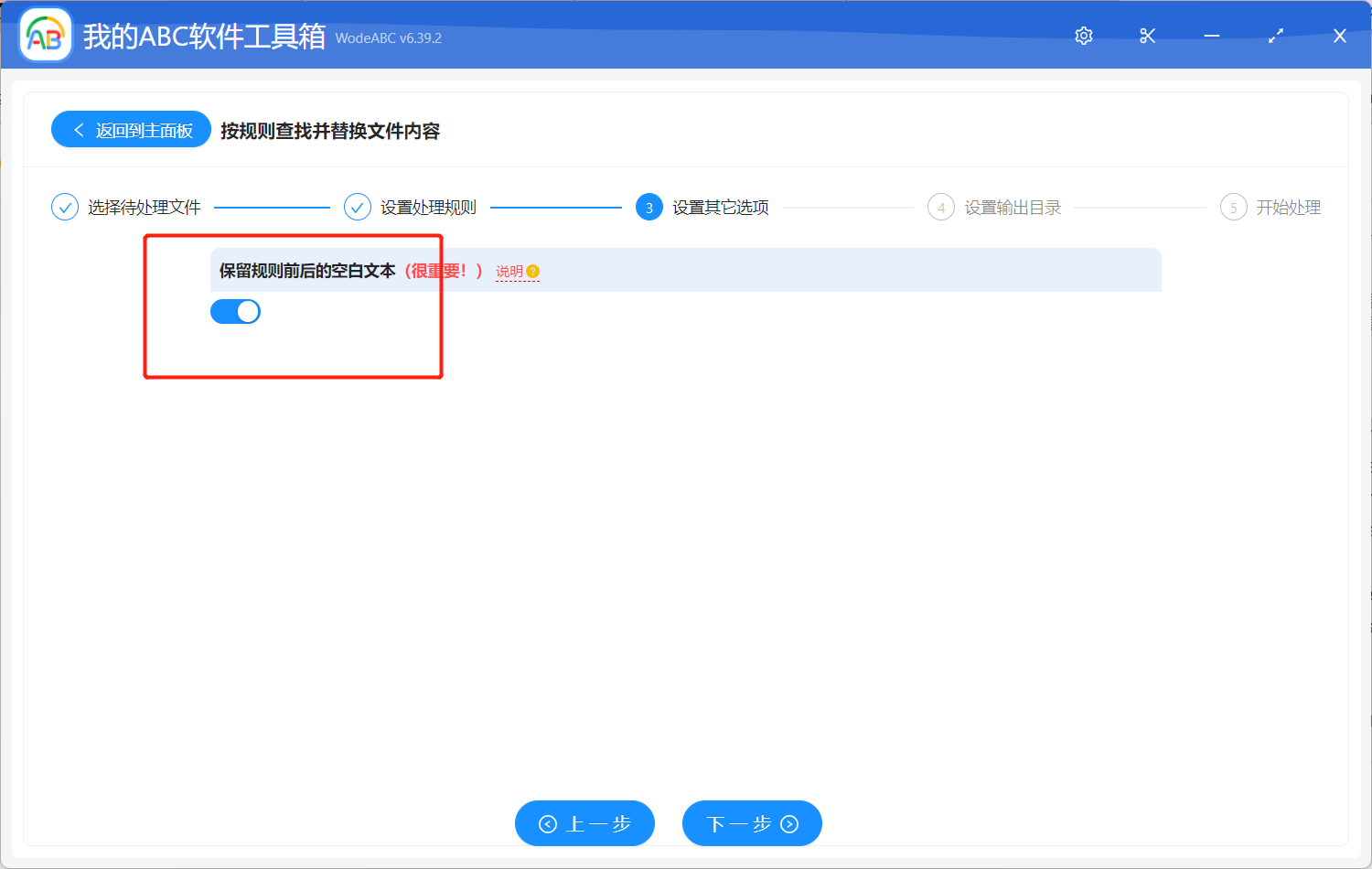
之後設置好您的輸出目錄,對結果路徑進行預覽後點擊」開始處理「。
等待處理完成可以在軟件界面看到提示,這時可以在指定文件夾中找到文件進行查看。 處理後的結果可以參考下圖。
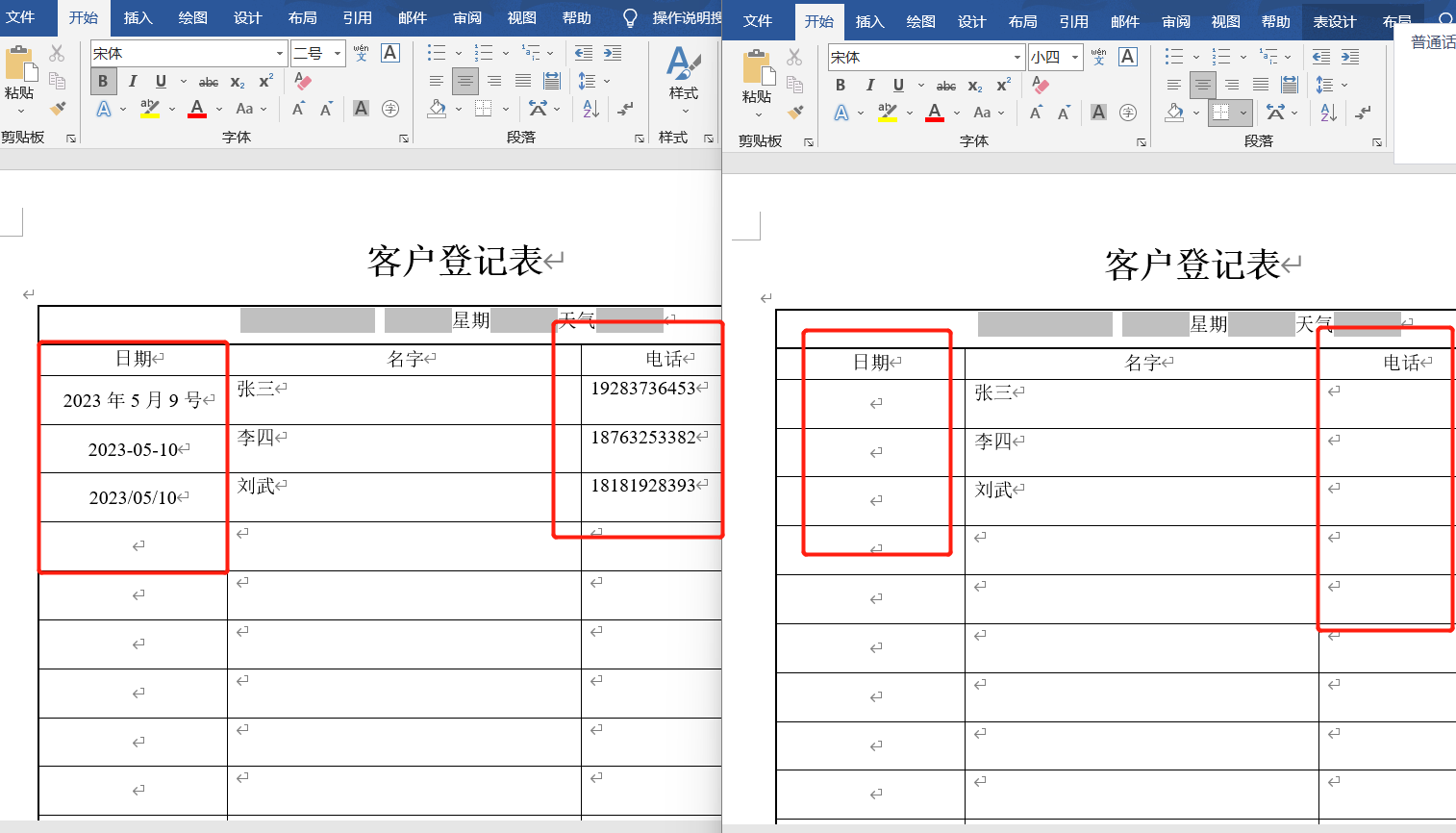
在今天信息量這麼多的時代,對於大量文本的處理需求越來越普遍,因此一款高效的批量文件處理工具,例如文中軟件,對於提高工作效率和節省時間是非常有必要的。 特別是對於那些需要對大量文本文件進行處理的工作,這樣的工具不僅可以幫助我們減輕工作壓力,還可以大大提升工作效率。